아이폰 계정 보안을 위해서는 이메일 인증 코드를 받는 것이 매우 중요합니다. 이 글에서는 아이폰에서 이메일 인증 코드를 받는 방법을 자세히 설명하여 인증 과정을 더욱 빠르고 간편하게 진행할 수 있도록 도와드립니다.
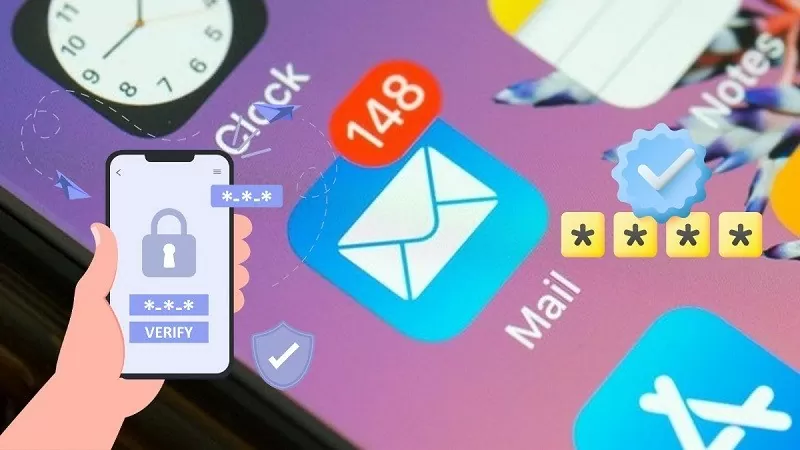 |
iCloud 계정 정보를 이용하여 아이폰에서 이메일 인증 코드를 받는 방법.
경우에 따라 본인 인증이나 보안 작업을 위해 iPhone으로 이메일 인증 코드를 받아야 할 수 있습니다. 아래의 간단한 단계를 통해 iCloud 계정을 사용하여 iPhone으로 이메일 인증 코드를 받는 방법을 살펴보겠습니다.
1단계: 먼저 iPhone에서 "설정" 앱을 열고 "iCloud 계정 정보"로 이동합니다. 여기에서 "이메일 주소 확인" 옵션을 탭합니다.
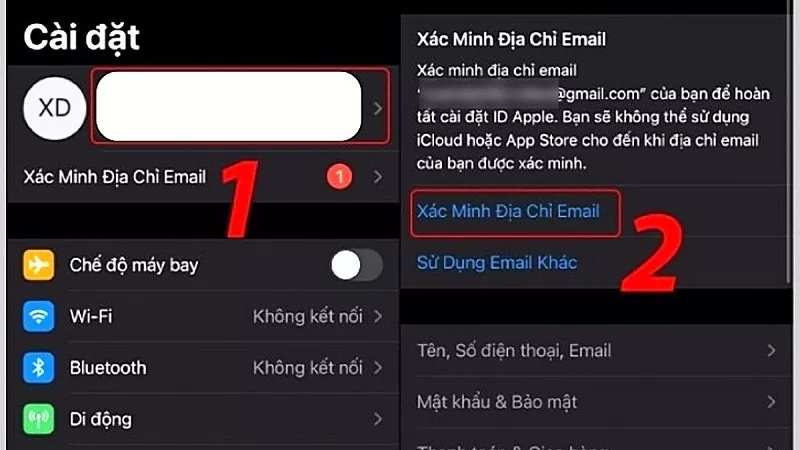 |
2단계: 다음으로 "코드 보내기"를 탭하세요. iCloud에 등록한 이메일 주소로 인증 코드가 포함된 이메일이 전송됩니다. 받은 편지함을 열고 iPhone의 필수 입력란에 인증 코드를 입력하여 절차를 완료하세요.
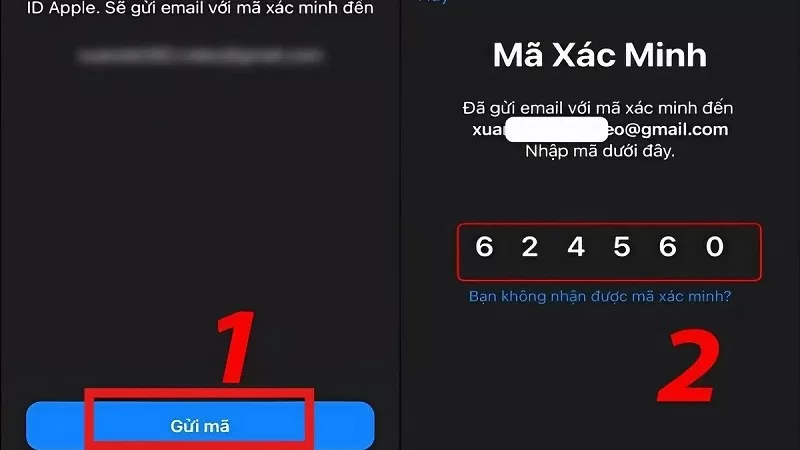 |
Apple ID 2단계 인증을 사용할 때 iPhone에서 이메일 인증 코드를 받는 방법.
2단계 인증을 통해 Apple ID 인증 코드를 받으면 잠재적인 위협으로부터 계정을 보호하는 데 도움이 됩니다.
1단계: iPhone에서 설정 앱을 열고 Apple ID를 탭하여 계속 진행하세요.
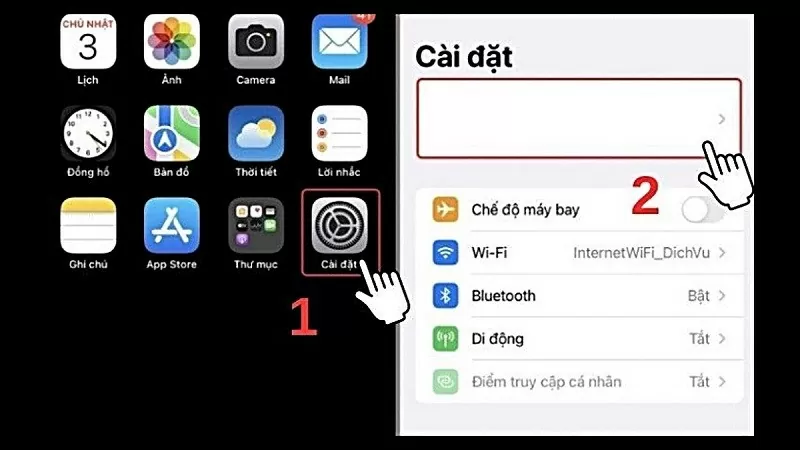 |
2단계: 다음으로 암호 및 보안을 선택하고 2단계 인증을 활성화합니다.
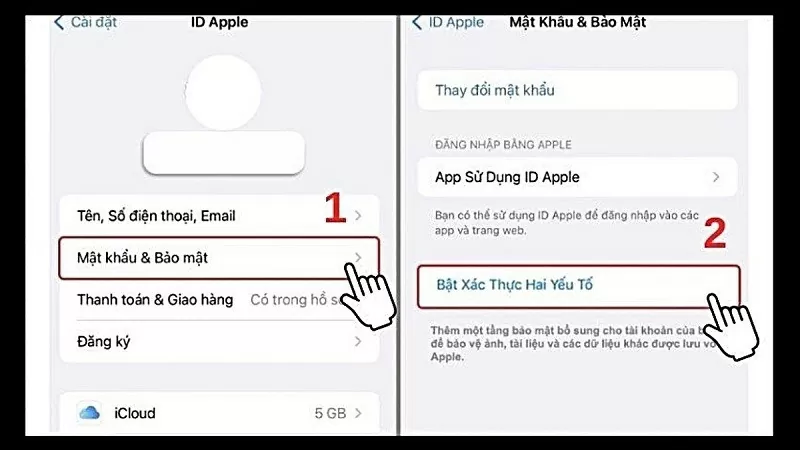 |
3단계: 완료되면 화면에 "인증 요청" 메시지가 표시됩니다. "계속" 버튼을 클릭하세요. 빈칸에 전화번호를 입력하고 "다음"을 클릭하세요. 그러면 인증 코드를 받게 됩니다.
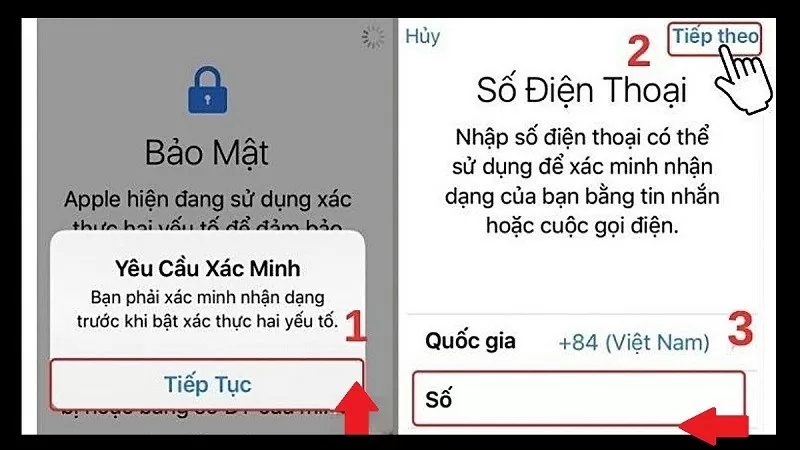 |
Apple ID 이메일 인증 코드를 받는 방법에 대한 안내입니다.
아이폰을 사용하다 보면 Apple ID 인증 코드를 받아야 하는 경우가 있습니다. 두 가지 모두 보안과 관련이 있지만, Apple ID 인증 코드를 받는 방법과 아이폰에서 이메일 인증 코드를 받는 방법은 다릅니다.
1단계: iPhone의 "설정"으로 이동하여 "Apple ID"를 선택합니다(일반적으로 사용자 이름이 표시됩니다).
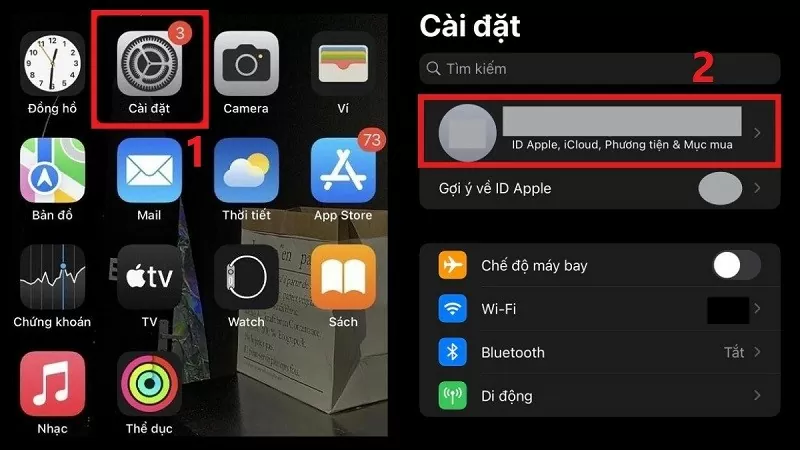 |
2단계: 여기에서 "암호 및 보안"을 선택한 다음 "인증 코드 받기"를 탭하여 시스템에서 코드를 생성하고 표시하도록 합니다.
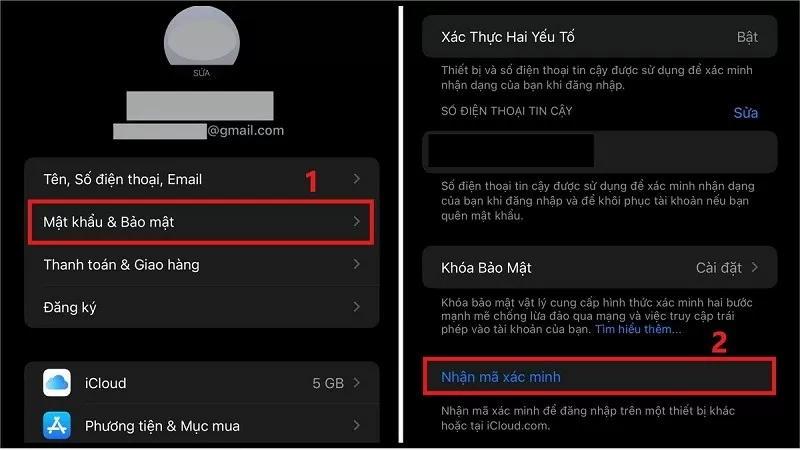 |
아이폰에서 이메일 인증에 사용되는 전화번호를 변경하는 방법에 대한 안내입니다.
아이폰에서 인증 전화번호를 변경하려면 다음의 간단한 단계를 따르세요.
1단계: 먼저 iPhone에서 "설정"을 열고 상단에 있는 Apple ID 계정 이름을 탭하세요.
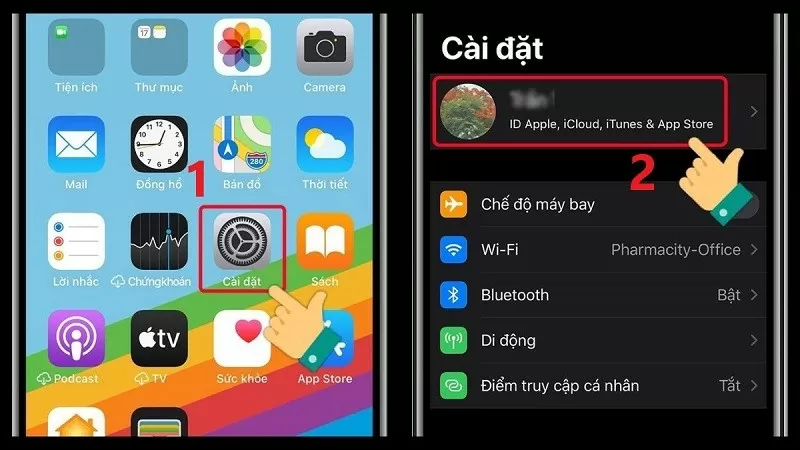 |
2단계: 새 화면에서 "암호 및 보안"을 선택합니다. "신뢰할 수 있는 전화번호" 아래에서 "수정" 버튼을 클릭하여 전화번호 변경을 시작합니다.
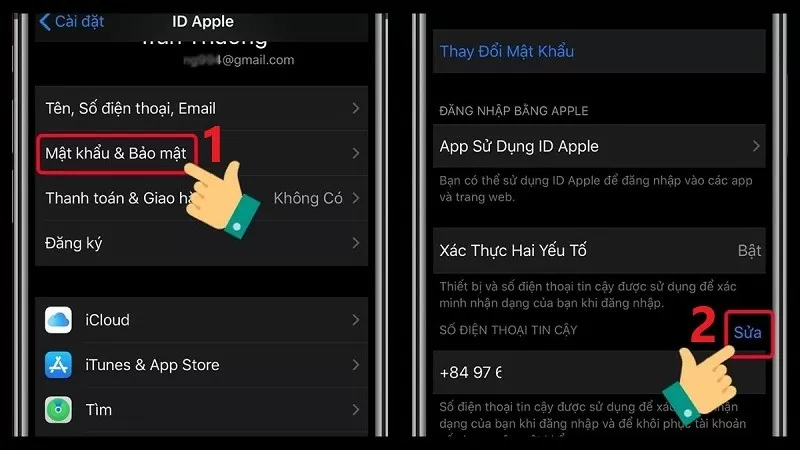 |
3단계: 삭제하려는 전화번호 옆에 있는 빨간색 마이너스 기호 아이콘을 클릭합니다. 그런 다음 "삭제"를 선택하여 해당 전화번호 삭제를 확인합니다. 마지막으로 "계속" 버튼을 클릭하여 다음 단계로 진행합니다.
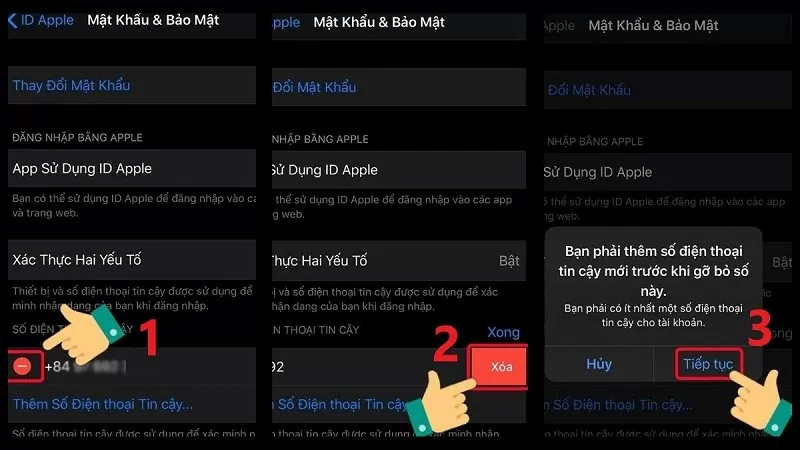 |
4단계: 이제 지역 번호를 선택하고 새 전화번호를 입력하세요. 다음으로, 인증 코드를 받을 방법을 선택하고 "제출" 버튼을 눌러 요청하세요. 그런 다음, 기기에서 인증 코드를 확인하고 iPhone에 입력하여 절차를 완료하세요.
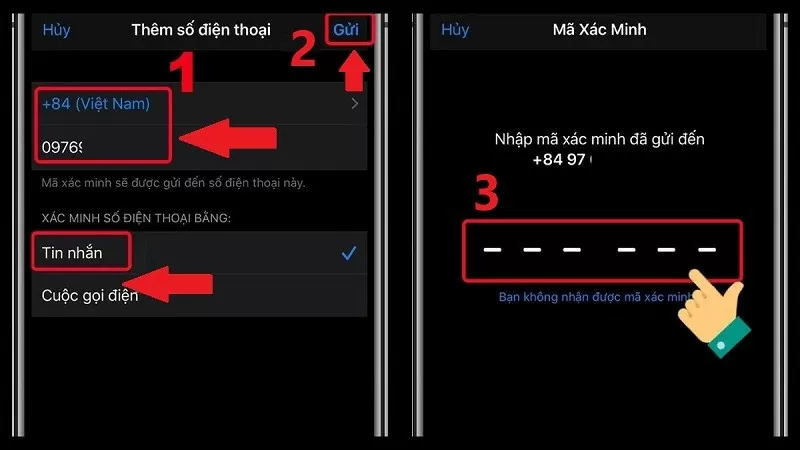 |
아이폰에서 이메일 인증 코드를 받는 방법을 알면 계정을 제대로 인증하고 더욱 안전하게 보호할 수 있습니다. 행운을 빕니다!
[광고_2]
원천




![[사진] 토 람 사무총장이 언론 분야 디지털 전환의 성과와 관련 서적 및 사진 전시를 선보이는 전시 공간을 방문하고 있다.](/_next/image?url=https%3A%2F%2Fvphoto.vietnam.vn%2Fthumb%2F1200x675%2Fvietnam%2Fresource%2FIMAGE%2F2025%2F12%2F19%2F1766110879215_1766110240024-jpg.webp&w=3840&q=75)


![[사진] 응에안 산자락에 자리한 매혹적인 고대 장미 정원](/_next/image?url=https%3A%2F%2Fvphoto.vietnam.vn%2Fthumb%2F1200x675%2Fvietnam%2Fresource%2FIMAGE%2F2025%2F12%2F19%2F1766109900916_vuon-hong-chin-do-thu-hut-du-khach-toi-check-in-o-ha-noi-3-20162778-1671624890024-1671624890104198100259.jpeg&w=3840&q=75)



































































































댓글 (0)